Dessin d'une illustration de la librairie Dimetric
introduction
Peut-être avez-vous entendu parler du terme «illustration isométrique» dans les récentes tendances en matière de design plat. Il utilise la projection isométrique pour dessiner, qui est un type de projection axonométrique. Et il existe en réalité deux autres types de projection axonométrique en plus de la projection isométrique. Ce sont des projections dimétriques et des projections trimétriques.
La projection axonométrique est un type de projection parallèle. Dans cette projection, les lignes parallèles restent parallèles car il n'y a pas de point de fuite. Cela peut être utile à des fins techniques, mais donne également un aspect déformé au dessin.
En regardant l'illustration ci-dessus, vous pouvez voir la différence entre les types de projection axonométrique dans le rapport de raccourcissement des côtés du cube. La différence est due à la mise à l'échelle d'un objet dans les axes x, y et z. En projection isométrique, tous les côtés ont la même taille car la mise à l'échelle est la même. En projection dimétrique, la mise à l'échelle d'un objet sur un axe (dans cet exemple, l'axe z) est différente de la mise à l'échelle sur deux autres axes (dans cet exemple, les axes x et y), ce qui fait que le cube possède ici également deux faces visibles. raccourci. Tandis que, en projection trimétrique, la mise à l’échelle sur les axes x, y, z est différente, ce qui rend tous les côtés des cubes visibles différemment décalés les uns des autres.
Pour ce didacticiel, je vais dessiner une petite librairie utilisant la projection dimétrique plutôt que la projection isométrique ou trimétrique, comme illustré au tout début de cet article. Je l'utilise parce que je pensais que ce pouvait être une expérience de dessin amusante et intéressante. Alors commençons!
Préparation
Créez un nouveau document. Activez "Grille" et "Aligner sur la grille" dans le menu "Affichage" pour aligner le dessin sur la grille. Définissez également "Espace" sur 100 px et "Nombre de divisions" sur 5 dans "Paramètres de grille ...". Si vous souhaitez plus de détails, définissez "Nombre de divisions" sur 10. Si vous souhaitez des détails encore plus fins, définissez "Espace" sur 50px et sur "Nombre de divisions" sur 10.
Tout d’abord, je dessine la vue de face, la vue de droite et le modèle de toit de la librairie à l’aide des outils "Ligne droite" et "Rectangle" de l’outil secondaire "Figure" avec la taille de pinceau définie sur 3.
Pour tracer des lignes inclinées, activez "Pas d'angle" et définissez l'angle dont vous avez besoin dans la fenêtre "Propriété de l'outil". Je désactive la capture de grille avant de les dessiner.
Je dessine également les vues latérales de la fenêtre, du cadre de la fenêtre et de la tablette. Pour la porte, je ne tire que la poignée et la partie intérieure car la partie extérieure ne sera pas visible sur le dessin. De plus, je ne dessine pas le toit sur la vue latérale de la librairie car je le dessinerai à main levée plus tard.
Je sépare les éléments (murs, portes, toits, etc.) chacun sur une couche différente pour faciliter leur assemblage ultérieur. J'ai également placé les calques sur deux dossiers de calque différents (dossiers avant et latéraux).
Voici les vues finies sans grille activée.
Transformation et Assemblage
La projection dimétrique que je vais utiliser ici est une projection à 42 ° / 7 °, comme illustré ci-dessous.
Pour créer l'effet de raccourci, j'utilise les transformations Scale et Skew. Sélectionnez le dossier de calque à raccourcir et appuyez sur Ctrl + T. Après cela, désactivez "Changer la largeur du vecteur" dans la propriété de l'outil.
Pour la vue de face, redimensionnez-le de 93 x 94 (L x H), puis changez le mode pour "Incliner" et inclinez-le de 7 ° verticalement. Regardez l'angle de rotation pour aider le processus de biais.
Pour la vue de côté, redimensionnez-le de 35 x 94 et inclinez-le de -42 ° verticalement.
Après cela, je les assemble côte à côte.
Je duplique également la plupart des fonctionnalités et les assemble comme ceci.
Pour dessiner les détails, je crée trois règles parallèles avec des angles différents sur un nouveau calque. Pour les créer, cliquez sur l'outil Règle et choisissez "Règle spéciale" → "Ligne parallèle". Ensuite, activez "Pas d'angle" dans la fenêtre "Propriété de l'outil" et réglez-le sur le degré souhaité (7 °, 138 ° (180 ° -42 °) et 30 °). Créez les règles dans la direction indiquée dans l'image.
Avant de dessiner les détails, activez l'option "Aligner sur une règle spéciale" dans le menu "Affichage" et réglez les règles sur "Afficher dans tous les calques" de la fenêtre "Calque". Après cela, je dessine les détails de chaque fonction à l'aide du "marqueur" (avec la taille du pinceau définie sur 3) sur un nouveau calque vectoriel et la règle parallèle parallèle à la direction du dessin. Pour basculer entre les règles, utilisez le raccourci Ctrl + 4.
Après avoir tracé tous les détails, vous pouvez fusionner tous les calques vectoriels en un seul calque (créer une sauvegarde si nécessaire), à l’exception du calque de texte. Ensuite, je supprime toutes les lignes qui se chevauchent en utilisant la gomme "Vector".
Ensuite, j'ajuste le modèle de toit en utilisant "Transformation libre" (Ctrl + Maj + T).
Le lineart est maintenant terminé.
Coloration et Finition
Je colore le dessin à plat en premier.
Ensuite, je modifie la largeur de ligne du lineart original à 4 en utilisant "Taille de ligne correcte" sur l'outil secondaire "Ligne correcte".
Après cela, je duplique le calque lineart, puis modifie son épaisseur de trait à 5 et le pixellise. Ensuite, j'efface le calque dupliqué à l'aide de "Flou gaussien" ("Filtre" → "Flou gaussien") avec une force réglée à 10 pour créer des ombres douces pour la librairie.
Ensuite, je sélectionne l'extérieur de la couche lineart d'origine et efface la couche floue lineart. Ensuite, j'ajuste l'opacité du calque à 60%.
Je peins les lumières et les ombres sur différentes couches raster au-dessus de la couleur plate. Pour les lumières, j'utilise une couleur légèrement jaunâtre (et jaune-blanc pour les contours des contours) avec le mode Calque défini sur Superposition et l'opacité défini sur 23%. Pour les ombres, j'utilise une couleur gris-bleuâtre avec le mode Calque défini sur Multiplier et l'opacité sur 86%.
Peignez tous les détails (j'utilise "Marqueur" avec le mode de fusion défini sur Normal et "Aérographe doux", les deux avec différentes tailles de pinceaux et différentes opacités). Pour les fenêtres, j'utilise l'outil dégradé "Premier plan à transparent" sur un autre calque avec l'option "Couper au calque inférieur".
Je peins des plantes et des fleurs décoratives pour animer le bâtiment. Je peins également une base simple en dessous de la librairie. Maintenant, le dessin est terminé.
J'espère que vous trouverez ce tutoriel utile. Merci pour la lecture!





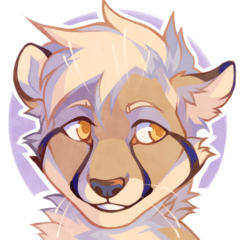


















Commentaire